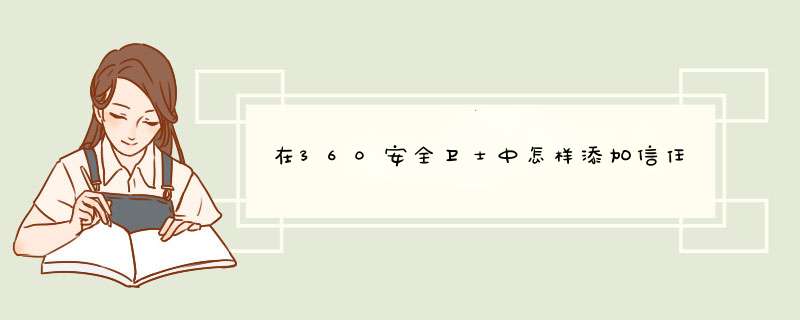
一、首先打开电脑,双击打开桌面“360安全卫士”图标。
二、打开360安全卫士后,在顶部找到并点击“木马查杀”。
三、在木马查杀界面的右下角有个“信任区”按钮,点击进去。
四、信任区下面分别可以添加信任目录和添加信任文件。
五、以添加信任文件为例,首先点击“添加信任文件”并在列表内选择需要添加信任的文件,然后点击“打开”。
六、打开后会提示此文件将会被列入“白名单”,这时点击“确定”按钮。
七、最后此文件就成功被添加到360安全卫士信任列表中了。
打开360安全卫士,使用360安全卫士的《木马查杀》功能。点击木马查杀界面左下角的《信任区》选项。如果是想将整个目录文件添加信任就请点击信任区界面右下角的《添加目录》
如果是想将某个文件添加信任就请点击信任区界面右下角的《添加文件》。
在添加目录界面选择所要添加的目录文件《确定》即可;
在添加文件界面选择所要添加的文件《确定》即可。
这样就完成了360安全卫士添加信任文件的过程。
欢迎分享,转载请注明来源:内存溢出

 微信扫一扫
微信扫一扫
 支付宝扫一扫
支付宝扫一扫
评论列表(0条)